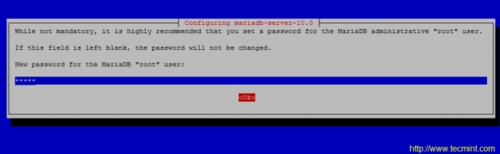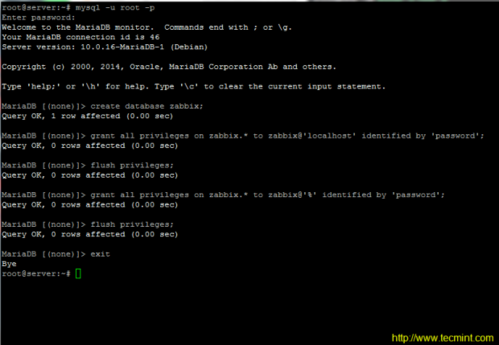Instalação e Configuração do Zabbix 3 e Agentes (Linux/Windows)
Este artigo demonstrará como instalar e configurar o Zabbix 3 em um servidor Debian e clientes (agentes) Windows e Linux (Debian).
[ Hits: 78.459 ]
Por: Eduardo Mozart de Oliveira em 24/10/2016 | Blog: http://www.eduardomozartdeoliveira.wordpress.com/
Instalação e configuração do Zabbix 3
1° Passo: Instalando o pacote de configuração do repositório
1. Este pacote contém os arquivos de configuração do apt.Zabbix 3.0 para Debian 8:
# wget http://repo.zabbix.com/zabbix/3.0/debian/pool/main/z/zabbix-release/zabbix-release_3.0-1+jessie_all.deb
# dpkg -i zabbix-release_3.0-1+jessie_all.deb
# apt-get update
Zabbix 3.0 para Debian 7:
# wget http://repo.zabbix.com/zabbix/3.0/debian/pool/main/z/zabbix-release/zabbix-release_3.0-1+wheezy_all.deb
# dpkg -i zabbix-release_3.0-1+wheezy_all.deb
# apt-get update
Zabbix 3.0 para Ubuntu 16.04 LTS:
# wget http://repo.zabbix.com/zabbix/3.0/ubuntu/pool/main/z/zabbix-release/zabbix-release_3.0-1+xenial_all.deb
# dpkg -i zabbix-release_3.0-1+xenial_all.deb
# apt-get update
Zabbix 3.0 para Ubuntu 14.04 LTS:
# wget http://repo.zabbix.com/zabbix/3.0/ubuntu/pool/main/z/zabbix-release/zabbix-release_3.0-1+trusty_all.deb
# dpkg -i zabbix-release_3.0-1+trusty_all.deb
# apt-get update
2° Passo: Instalando a Biblioteca MySQL e Banco de dados MariaDB
2. No próximo passo instalaremos o banco de dados MariaDB e a biblioteca de desenvolvimento MySQL dos pacotes binários. Durante a instalação da MariaDB no seu sistema você será requisitado a definir uma senha para o usuário root (somente no Debian 8). Escolha uma senha forte, repita-a e aguarde a instalação terminar.apt-get install mariadb-server mariadb-client libmysqld-dev 3. Quando a instalação da MariaDB terminar, torne a instalação do banco de dados segura executando o comando mysql_secure_installation com privilégios de sistema root (responda com yes para remover usuários anônimos, desabilitar login como root remotamente, remover banco de dados test).
# mysql_secure_installation
Use o screenshot abaixo como guia.
3° Passo: Instalando os pacotes do Zabbix
4. Instale os pacotes do Zabbix. dbconfig-common irá criar a estrutura do banco de dados automaticamente. Se o banco de dados backend está em um servidor diferente, defina dbc_remote_questions_default='true' em /etc/dbconfig-common/config.Exemplo para o servidor Zabbix e web frontend com banco de dados mysql.
# apt-get install zabbix-server-mysql zabbix-frontend-php
O pacote zabbix-frontend-php irá configurar a fonte que é utilizada para gerar imagens durante a instalação. Se você atualizou o pacote de repositórios de terceiros e o texto está vazio em gráficos ou mapas, verifique se o pacote "ttf-dejavu-core" está instalado e tente executar o comando "dpkg-reconfigure zabbix-frontend-php".
4° Passo: Instalando o Servidor Web Apache e o PHP
5. Agora, você precisará configurar o interpretador PHP e ajustar alguns valores de forma a executar o Servidor Zabbix. Para isso, abra o arquivo de configuração do Zabbix no Apache para edição executando o seguinte comando:# nano /etc/zabbix/apache.conf
Agora, procure os valores PHP abaixo usando CTRL+C e substitua-os como segue abaixo:
php_value post_max_size 16M
php_value upload_max_filesize 2M
php_value max_input_time 300
php_value date.timezone America/Sao_Paulo
Uma lista de Zonas de tempo suportadas pelo PHP pode ser encontrada aqui.
6. Quando estiver pronto, salve o arquivo (Ctrl+O) e saia (Ctrl+X) e reinicie o daemon Apache de forma a refletir as alterações executando o comando abaixo.
# systemctl restart apache2.service
7° Passo: Configurando o Banco de dados MariaDB para o Zabbix
7. Agora, entre na linha de comando do banco de dados Mariadb e crie um novo banco de dados MySQL para o servidor Zabbix com um usuário privilegiado para gerenciar o banco de dados executando os comandos abaixo:# mysql -u root -p
MariaDB> create database zabbix character set utf8 collate utf8_bin;
MariaDB> grant all privileges on zabbix.* to 'zabbix'@'localhost' identified by 'sua_senha';
MariaDB> flush privileges;
MariaDB> exit
Se o seu servidor Zabbix está sendo executado em um sistema diferente do servidor MariaDB, adicione a seguinte linha ao servidor MariaDB de forma a permitir que o usuário zabbix possa acessar o banco de dados remotamente (você pode substituir % com o endereço IP do host Zabbix):
MariaDB> grant all privileges on zabbix.* to 'zabbix'@'%' identified by 'sua_senha'; 8. No próximo passo entre no diretório de instalação do Zabbix e importar a estrutura e dados das tabelas MySQL no banco de dados zabbix que criamos anteriormente executando os seguintes comandos:
# cd /usr/share/doc/zabbix-server-mysql
# zcat create.sql.gz | mysql -uroot zabbix
8º Passo: Configurando o Servidor Zabbix
9. No próximo passo abra o arquivo de configuração do servidor zabbix para edição executando o comando abaixo:# nano /etc/zabbix/zabbix_server.conf
Quando o arquivo abrir procure e substitua os seguintes valores para:
LogFile=/var/log/zabbix_server.log
DBHost=localhost ## Substitua com o IP remoto do banco de dados caso o servidor MySQL encontra-se em um host diferente
DBName=zabbix ## Use o nome do banco de dados MySQL do Zabbix
DBUser=zabbix ## Use o nome do Usuário zabbix do banco de dados MySQL
DBPassword=sua_senha ## Senha do usuário zabbix do banco de dados MySQL
DBSocket=/var/run/mysqld/mysqld.sock
DBPort=3306
10. Como o arquivo de configuração do servidor Zabbix sugere você precisará criar o arquivo de log e adicionar as permissões para que o servidor Zabbix possa escrever no arquivo de log com os comandos:
# touch /var/log/zabbix_server.log
# chmod 775 /var/log/zabbix_server.log
# chgrp zabbix /var/log/zabbix_server.log
11. Finalmente, após todas as configurações do servidor realizadas, inicie o Servidor Zabbix e o Agente (para coletar informações sobre o localhost) executando os seguintes comandos:
# service zabbix-server start
# service zabbix-agent start
Você pode obter o status dos daemons do Zabbix e suas portas de escuta com o comando netstat.
# netstat -tulpn
9° Passo: Instalando a Interface Web Frontend do Zabbix
12. Agora é hora de instalarmos a interface web Frontend do Servidor Zabbix. Para realizarmos este passo precisamos usar um navegador da internet e acessar o IP do seu servidor usando o protocolo HTTP ou HTTPS e a tela de bem-vindo deve aparecer. Aperte no botão Next para avançar entre as telas.http://10.26.168.16/setup.php 13. Após uma série de verificações, se todos os valores de pré-requisitos foram satisfeitos, pressione o botão Next para avançar. 14. No próximo passo, informe as configurações do banco de dados MySQL, clique no botão Test connection para testar a conectividade MySQL e avance para a próxima tela pressionando o botão Next. 15. Agora, informe o nome do Host (ou Endereço IP) e a Porta do servidor Zabbix (usamos o host localhost e a porta 10051 por que o servidor Zabbix está instalado no mesmo host que a interface web fronted do Zabbix neste artigo) e um Nome para a instalação frontend do Zabbix. Quando você estiver pronto clique no botão Next para continuar. 16. Agora, cheque todos os parâmetros de configuração e clique no botão Next para escrever o arquivo de configuração do zabbix. 17. Após o arquivo de configuração ser escrito, clique no botão Finish para completar o processo de instalação.
18. Agora você pode logar na interface web do Zabbix usando as credenciais padrões:
Username: Admin
Password: zabbix 19. Para iniciar os daemons do Zabbix após a reinicialização do sistema, execute os comandos abaixo:
# update-rc.d defaults zabbix-server
# update-rc.d defaults zabbix-agent
Isso é tudo pessoal! Nas próximas páginas sobre o sistema de monitoramento Zabbix iremos discutir sobre como instalar e configurar os agentes Zabbix em diferentes distribuições Linux e inclusive sistemas Windows.
2. Instalação e configuração do Zabbix 3
3. Visão geral dos Agentes
4. Instalando o Agente Zabbix no Windows
5. Instalando e configurando o agente Zabbix em sistemas Linux remotos
6. Adicionando o host monitorado pelo agente Zabbix ao servidor Zabbix
Configuração do Ubuntu 16.04 para acesso com cartão ao Banrisul
Como resolver problemas com o pkg-config
Desfragmentando partições NTFS no Linux
Instalação do Driver ATI Radeon XPRESS 200 no Ubuntu 16.04
Habilitando e configurando Raid 1 (espelhamento) no Slackware 12
Bluetooth descomplicado em notebook Toshiba / HP
Sistema de boot, níveis de execução e shutdown
Entendendo TCP/IP (parte 4) - DHCP
Customizar a Instalação do Linux Debian com Preseed
Excelente. Estava estudando o Zabbix ontem e virtualizei algumas máquinas pra testar. Você conhece alguma forma de entender o retorno do snmpwalk, pois ele traz muitas informações que não sei como ler e colocar no zabbix. Obrigado.
Patrocínio
Destaques
Artigos
Como atualizar sua versão estável do Debian
Cirurgia para acelerar o openSUSE em HD externo via USB
Void Server como Domain Control
Dicas
Quer auto-organizar janelas (tiling) no seu Linux? Veja como no Plasma 6 e no Gnome
Copiando caminho atual do terminal direto para o clipboard do teclado
Script de montagem de chroot automatica
Tópicos
Instalar Dual Boot, Linux+Windows. (8)
Eaí? Já programou no windows? (2)
Erro ao enviar arquivos para o Storage Synology NAS (0)
Conky, alerta de temperatura alta (17)
De volta para o futuro - ou melhor, para o presente (parte 2) (3)
Top 10 do mês
-

Xerxes
1° lugar - 148.406 pts -

Fábio Berbert de Paula
2° lugar - 66.834 pts -

Buckminster
3° lugar - 23.241 pts -

Mauricio Ferrari
4° lugar - 20.663 pts -

Alberto Federman Neto.
5° lugar - 20.061 pts -

edps
6° lugar - 18.663 pts -

Daniel Lara Souza
7° lugar - 17.871 pts -

Andre (pinduvoz)
8° lugar - 16.573 pts -

Alessandro de Oliveira Faria (A.K.A. CABELO)
9° lugar - 15.658 pts -

Jesuilton Montalvão
10° lugar - 15.160 pts